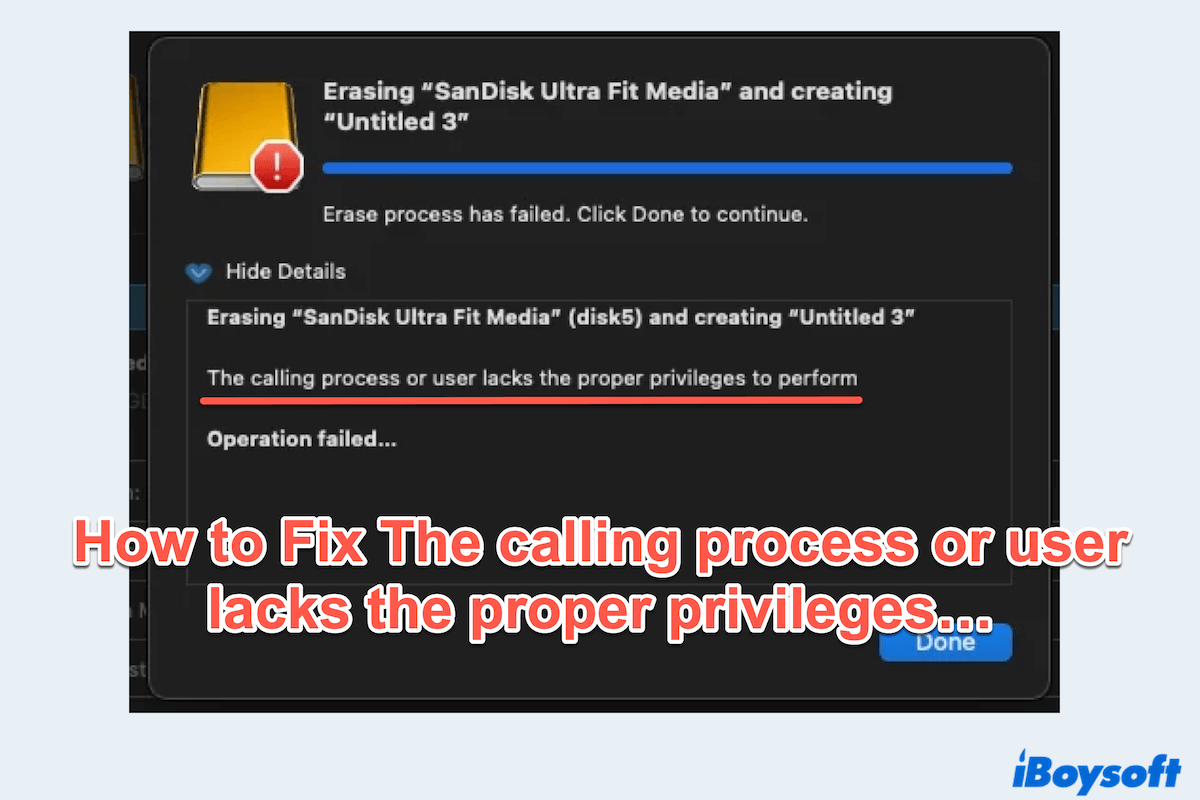Ver o erro O processo de chamada ou usuário não possui os privilégios adequados para realizar a operação é tão irritante. Este problema geralmente surge ao tentar apagar um disco ou um cartão SD, acessar determinados arquivos ou executar comandos de nível de sistema sem privilégios suficientes.
Preciso formatar um cartão SD, mas ao tentar, recebo a mensagem "O processo de chamada ou usuário não possui os privilégios adequados para realizar esta operação". Porém, ao clicar em permissões, recebo a mensagem "você tem acesso personalizado" sem opção de alterá-lo. Como posso reformatar meu cartão SD no Mac? -Apple.community
Tento formatar meu disco como cópia de segurança do Time Machine, mas recebo a mensagem de que não possuo os privilégios adequados. Não sei como resolver. Você pode me ajudar? -reddit.com
Não entre em pânico, listamos maneiras úteis abaixo para resolver este problema sem perder todos os seus dados preciosos no disco.
Preparação: Recuperar dados urgentemente antes de corrigir o problema
Antes de tentar qualquer correção, sua prioridade máxima deve ser a recuperação de dados. Ao lidar com erros de nível de sistema ou problemas de formatação de disco, como o processo de chamada ou usuário não possui os privilégios adequados, sempre há o risco de perda permanente de dados.
Tentar reformatar, apagar ou reparar o disco/cartão SD sem fazer backup irá sobrescrever ou corromper seus arquivos, tornando-os irrecuperáveis no final. Para evitar, use uma ferramenta de recuperação confiável como iBoysoft Data Recovery for Mac, que pode recuperar todos os dados no disco (Excluídos, criptografados, formatados, invisíveis, desmontados...)
Vamos recuperar dados do disco com iBoysoft Data Recovery para Mac:
- Baixe, instale e inicie o iBoysoft Data Recovery para Mac.
- Selecione seu disco problemático à esquerda e clique em Buscar por Dados Perdidos na parte inferior.
- Pré-visualize os arquivos após a varredura.
- Escolha os dados necessários e clique em Recuperar para salvá-los em outra localização.

Uma vez que você proceder com reparos de disco (internos ou externos), formatação ou modificações no sistema, você pode perder a chance de recuperar arquivos. Por isso, é crítico garantir a segurança de seus dados antes de prosseguir com qualquer solução abaixo.
Compartilhe esta ferramenta útil para ajudar mais usuários de Mac.
Como corrigir o processo de chamada ou usuário falta privilégios no Mac
Agora que seus dados estão seguros ou foram salvos, vamos passar pelas possíveis soluções para remover esse erro:
# 1 Conceda Acesso Completo ao Disco
Às vezes, apps como Terminal, Utilitário de Disco ou ferramentas de terceiros e seus arquivos são restritos pelos controles de privacidade do macOS. Para permitir que eles realizem operações sensíveis:
- Menu Apple > Configurações do Sistema > Privacidade & Segurança.
- Clique em Acesso Completo ao Disco e clique no botão + para adicionar o app que deseja usar. (O app exibe o erro como Terminal, Utilitário de Disco e outros).
- Ative o interruptor ao lado do app para LIGADO.
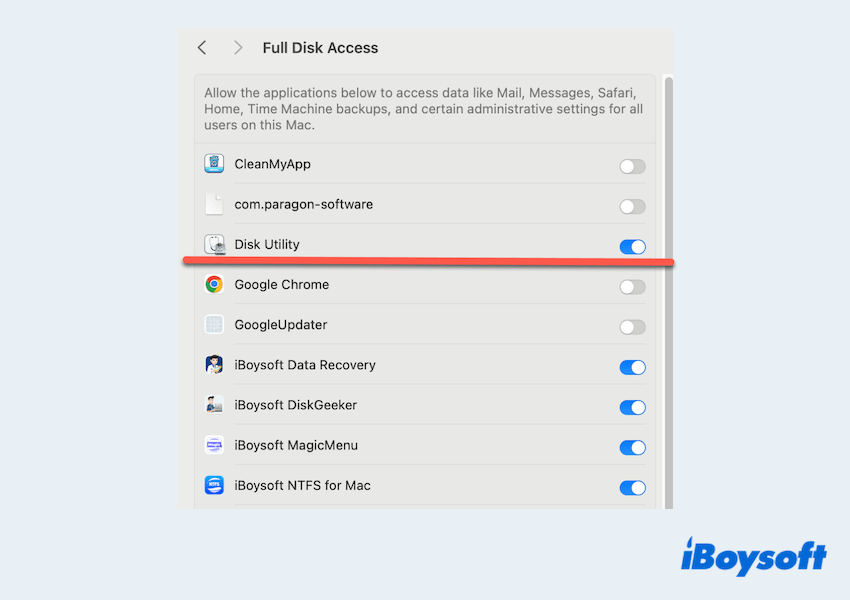
- Reinicie o app se ele já estiver aberto.
# 2 Verifique e ajuste as permissões do disco
A falta de acesso de leitura/escrita a um disco ou arquivo específico pode desencadear este erro.
- Clique com o botão direito no disco ou na pasta e selecione Obter Informações.
- Role até a seção Compartilhamento e Permissões na parte inferior.
- Clique no ícone de cadeado e insira sua senha de administrador.
- Garanta que sua conta de usuário tenha acesso de Leitura & Escrita.
- Se necessário, clique em + para adicionar seu usuário ou alterar o nível de privilégio.
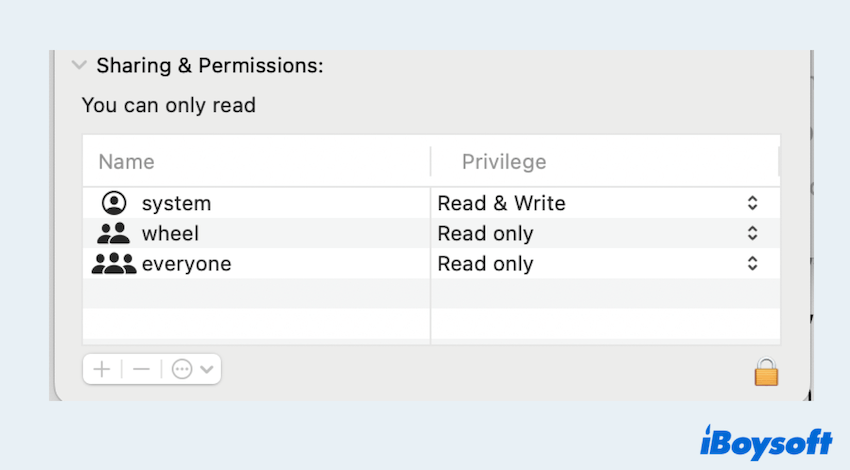
# 3 Verifique os privilégios da conta de usuário
Algumas operações só podem ser realizadas por um administrador. Verificar seus privilégios de conta pode resolver o erro O Mac não pode mais formatar discos rígidos externos.
- Menu Apple > Preferências do Sistema > Usuários e Grupos.
- Localize sua conta no lado esquerdo.
- Confirme se está marcada como Administrador.
- Se estiver marcada como Padrão, você precisará fazer login com uma conta de administrador ou pedir a um usuário administrador para fazer as alterações.
# 4 Reparar o disco usando o Utilitário de Disco
O First Aid do Utilitário de Disco pode reparar erros de diretório e permissões que podem estar causando o problema.
- Finder > Aplicativos > Utilitários > Utilitário de Disco.
- Selecione o disco ou volume afetado na barra lateral.
- Clique no botão First Aid na barra de ferramentas.
- Confirme e execute o processo; pode levar alguns minutos.
- Reinicie seu Mac e tente a ação novamente.
Se você resolver o problema aqui, por que não compartilhar nosso post?
# 5 Formatar forçadamente o disco usando o Terminal
Se você não conseguir formatar o disco com o erro que o processo de chamada... Você pode tentar formatar via Terminal. Mas lembre-se de desmontar o disco antes de apagar.
- Finder > Aplicativos > Utilitários > Utilitário de Disco.
- Selecione o disco ou volume que deseja apagar.
- Clique no botão Desmontar.
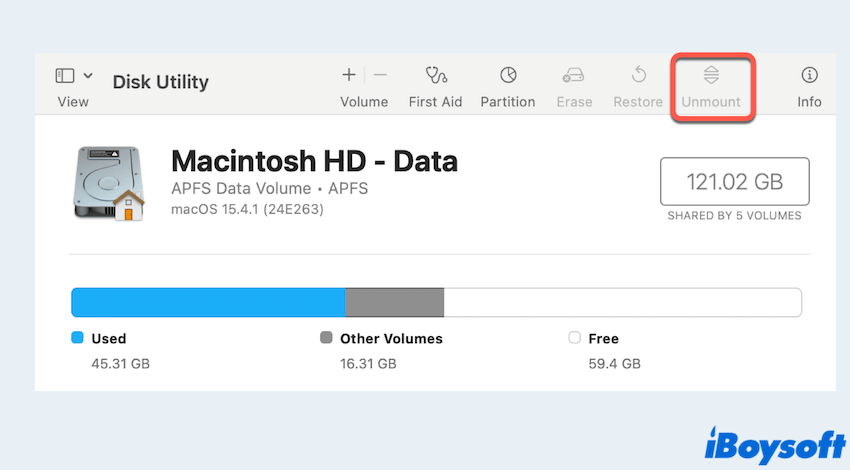
- Finder > Aplicativos > Utilitários > Terminal.
- Digite o comando diskutil list e pressione a tecla Enter.
(Encontre o identificador do disco problemático, por exemplo, /dev/disco2) - Digite sudo diskutil eraseDisk APFS "NovoNome" /dev/discoX e pressione a tecla Enter.
(Substitua discoX pelo seu identificador de disco real e NovoNome pelo nome do volume desejado.)
# 6 Desativar temporariamente o SIP
Se tudo mais falhar, Proteção da Integridade do Sistema (SIP) pode estar bloqueando a operação. Desative-o para obter acesso total de root.
Nota: Use com cautela. Desativar o SIP reduz a proteção do seu sistema. Reative-o quando terminar.
- Reinicie seu Mac e segure as teclas Command + R para entrar no Modo de Recuperação do macOS.
- No menu superior, clique em Utilitários > Terminal.
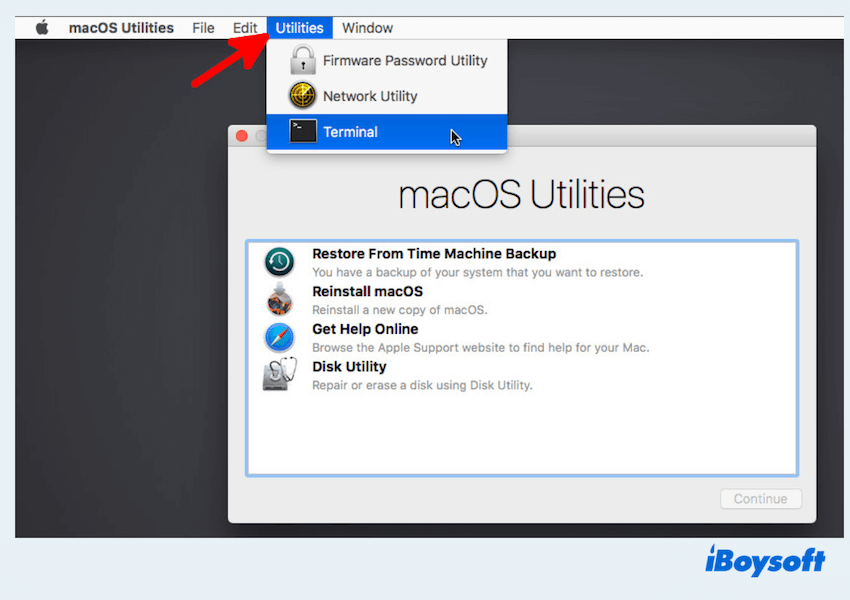
- Digite csrutil disable e pressione a tecla Enter.
- Depois de verificar o problema, por favor entre neste modo novamente.
- Digite csrutil enable e pressione a tecla Enter.
# 7 Use o Modo de Recuperação do macOS para apagar
Como último recurso, utilize o Modo de Recuperação do macOS para apagar o disco com privilégios elevados e remover permissões incorretas para formatar um cartão SD no Mac.
- Reinicie seu Mac e segure as teclas Command + R.
- Uma vez no Modo de Recuperação, abra o Utilitário de Disco no menu Utilitários.
- Selecione o disco que deseja apagar.
- Clique em Apagar e escolha o formato desejado (por exemplo, APFS ou Mac OS Extended).
Este método contorna algumas das restrições de privilégio presentes durante o uso normal do macOS.
Pensamentos finais
O erro "O processo de chamada ou usuário não possui privilégios" no Mac é um problema relacionado a permissões que geralmente pode ser resolvido através dos métodos acima. No entanto, o passo mais importante é recuperar seus dados antes de tentar qualquer correção, especialmente se planeja reformatar ou apagar um disco.
iBoysoft Data Recovery para Mac é uma solução confiável que permite recuperar arquivos de discos internos/externos - sejam eles deletados, encriptados, desmontados ou corrompidos. Uma vez que seus dados estejam salvos, você pode prosseguir com confiança com os passos de solução de problemas acima e restaurar a funcionalidade completa do seu Mac.